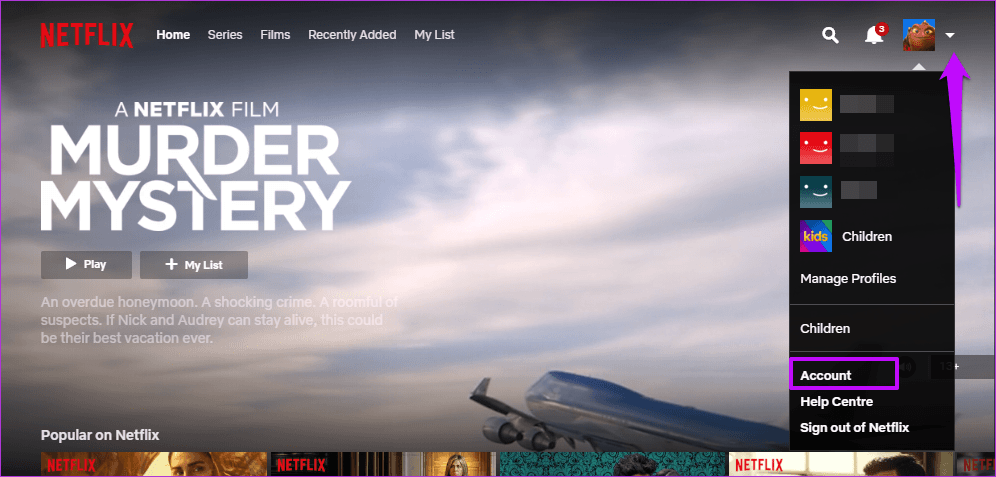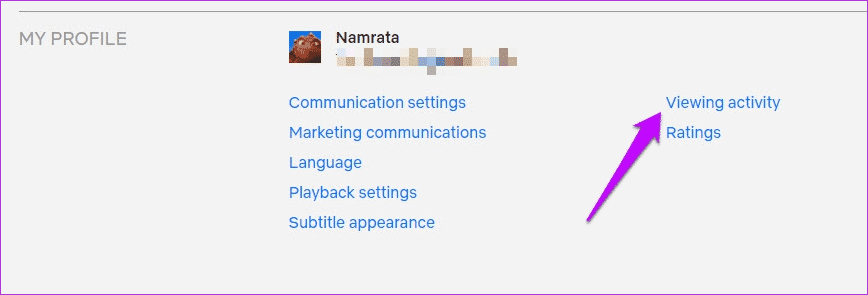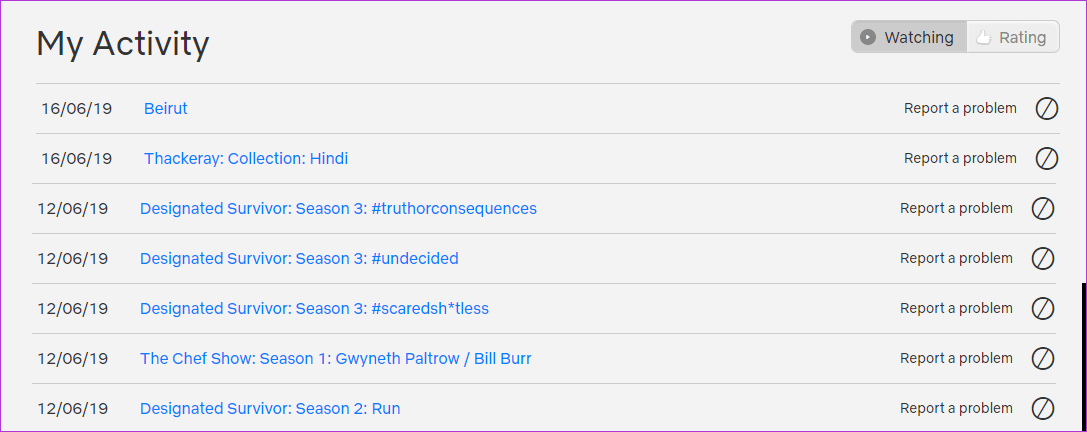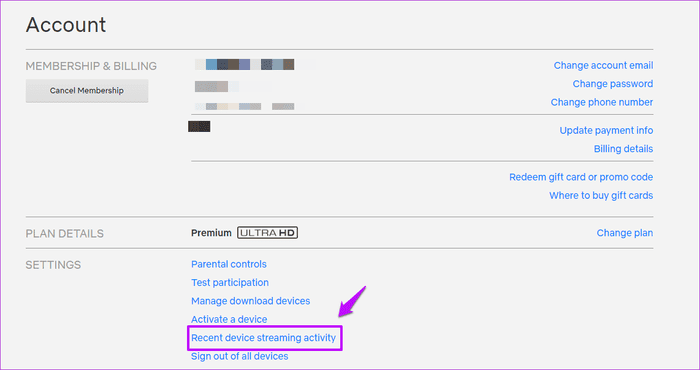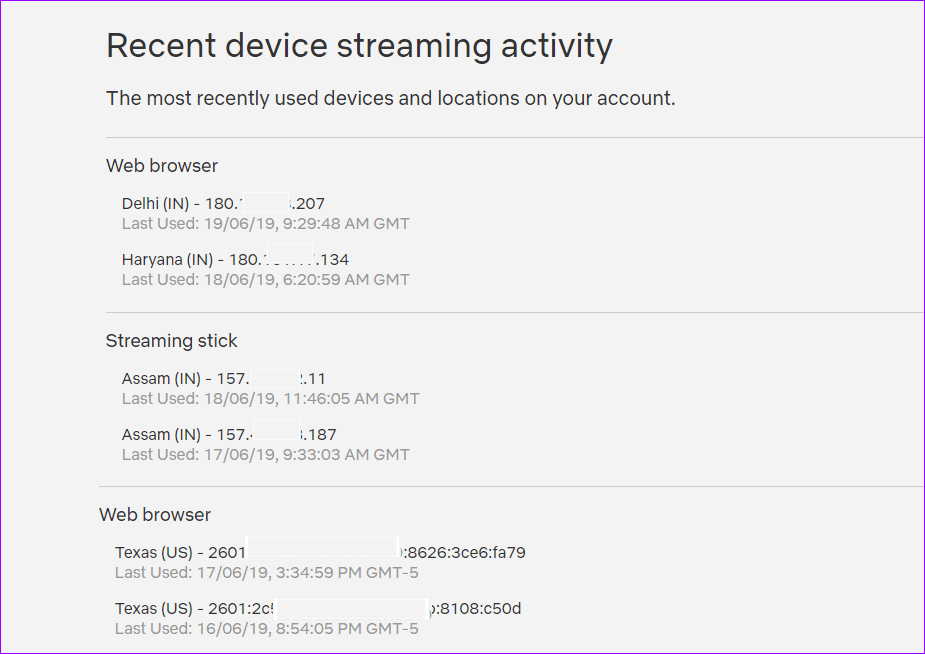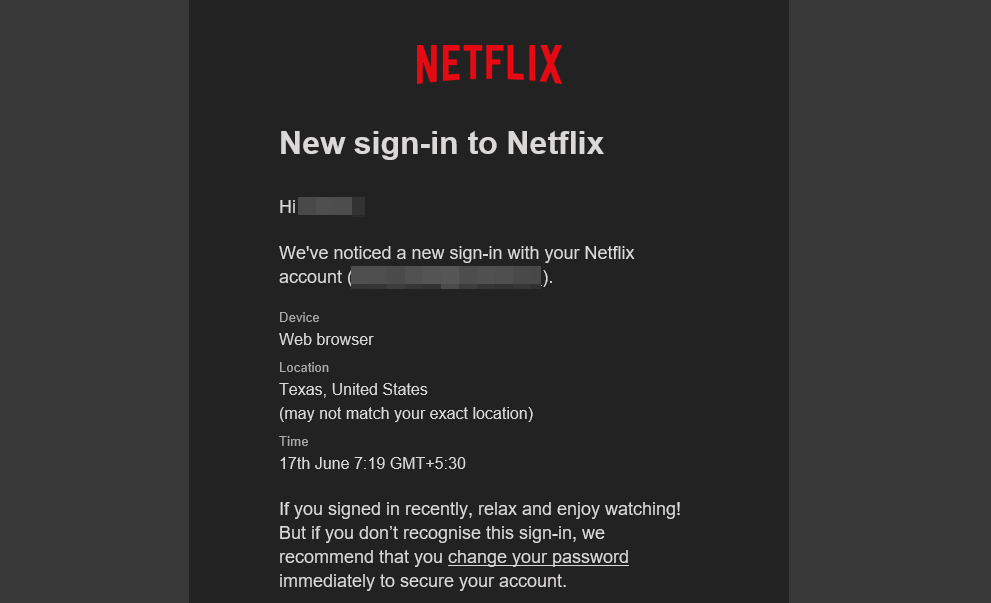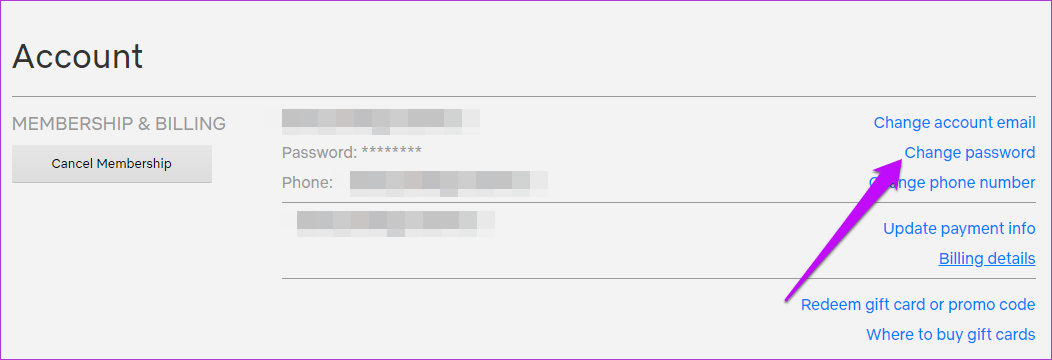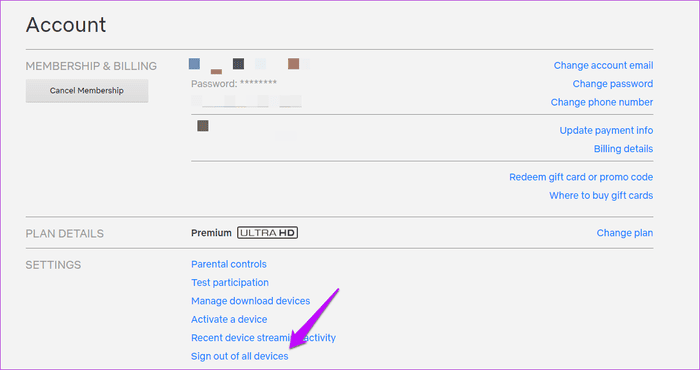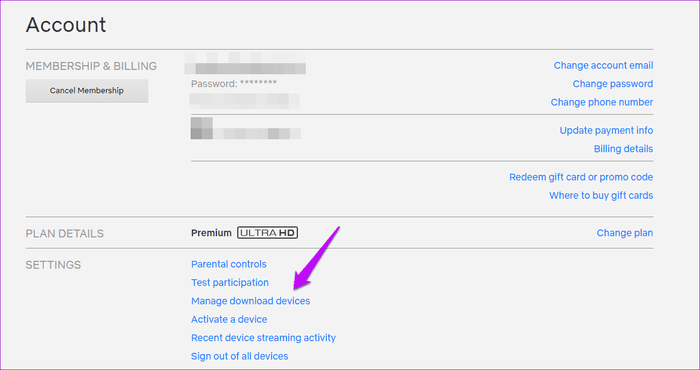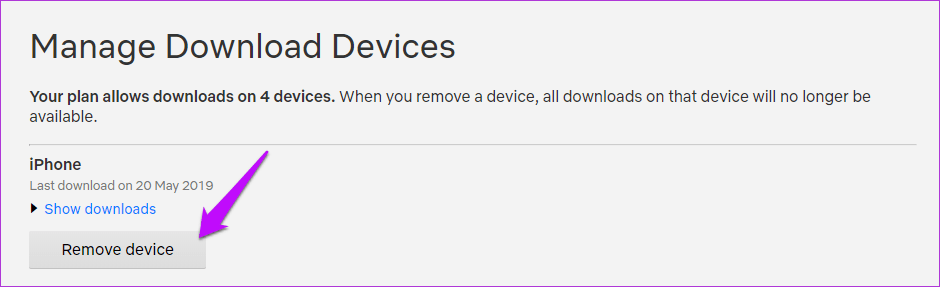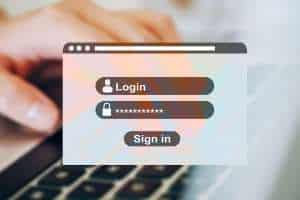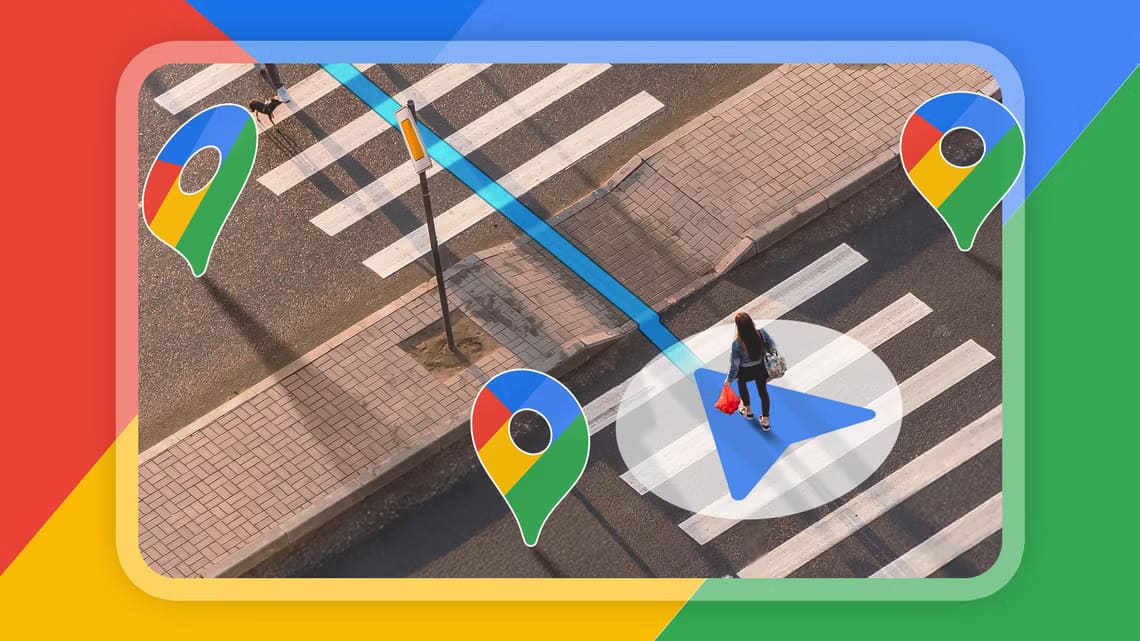टीवी शो के युग में, अकाउंट साझा करना एक आम बात है। नेटफ्लिक्स दो या दो से ज़्यादा लोगों के बीच स्ट्रीमिंग होना आम बात है। बेशक, इसके लिए एक उपयुक्त प्लान चुनना ज़रूरी है जो आपको एक ही समय में दो या दो से ज़्यादा डिवाइस इस्तेमाल करने की सुविधा दे। फिर आप अपने पसंदीदा शोज़ की सूची व्यवस्थित करने के लिए एक अलग प्रोफ़ाइल बना सकते हैं। लेकिन फिर, ज़्यादातर समय, चीज़ें योजना के मुताबिक़ नहीं होतीं।
ऐसा हो सकता है कि आपके भाई या दोस्त ने अपने किसी दोस्त के साथ उपयोगकर्ता नाम/पासवर्ड संपादन समूह साझा किया हो ताकि कुछ नया सीख सकें। नेटफ्लिक्सऔर सबसे बुरी स्थिति तो यह होगी कि उन्होंने पासवर्ड अपने कुछ दोस्तों के साथ भी शेयर कर दिया (यह अच्छी बात नहीं है!)। या इससे भी बदतर, आप बाहर हो जाएँगे। आपका पासवर्ड किसी तरह, मेरी नींद खुली तो शीर्षक 'Continue Watching' के अंतर्गत एक अजीब शीर्षक था।
आज इस पोस्ट में, हम आपको बताएंगे कि अपने खाते से कनेक्टेड डिवाइसों की जांच कैसे करें और उन्हें कैसे हटाएं। नेटफ्लिक्स आपका।
आएँ शुरू करें।
नेटफ्लिक्स पर कनेक्टेड डिवाइस कैसे खोजें
यह देखने के लिए कि आपके नेटफ्लिक्स अकाउंट से कौन-कौन से डिवाइस जुड़े हैं, आप अपने व्यूइंग हिस्ट्री से एड्रेस देख सकते हैं। इसके अलावा, आप सीधे यूज़र्स के आईपी एड्रेस की जाँच कर सकते हैं और फिर अनधिकृत एड्रेस पर प्रतिबंध लगा सकते हैं।
यद्यपि आप नेटफ्लिक्स मोबाइल ऐप से यह काम आसानी से कर सकते हैं, लेकिन कंप्यूटर का उपयोग करना अधिक सरल और लचीला है।
प्रश्न 1: सबसे पहले अपने कंप्यूटर ब्राउज़र पर नेटफ्लिक्स खोलें और अपनी प्रोफ़ाइल पर क्लिक करें, फिर अकाउंट बटन दबाएँ।
अगर आप फ़ोन पर हैं, तो अपनी नेटफ्लिक्स प्रोफ़ाइल में लॉग इन करें और नीचे दाएँ कोने में "मोर" बटन पर टैप करें। मेनू से "अकाउंट" चुनें। ऐसा करने पर, ऐप आपको आपके ब्राउज़र की नेटफ्लिक्स सेटिंग्स पर रीडायरेक्ट कर देगा। अब, "वॉचिंग हिस्ट्री" चुनें।
प्रश्न 2: यहाँ, आपके द्वारा हाल ही में देखी गई सभी फ़िल्में और टीवी शो प्रदर्शित होंगे। आपको बस यह देखना है कि सब कुछ ठीक है या नहीं। अगर नहीं, तो आप "इतिहास देखें" का उपयोग करके अपने हाल के लॉगिन देख सकते हैं।
- प्रो टिप: यदि आप चाहें तो इस अवसर का उपयोग अपने देखने के इतिहास को साफ़ करने के लिए कर सकते हैं।
प्रश्न 3: इसके बाद, अपने नेटफ्लिक्स खाते में सभी लॉगिन देखने के लिए हालिया डिवाइस स्ट्रीमिंग गतिविधि विकल्प पर क्लिक करें।
आखिरी इस्तेमाल की तारीख और आईपी एड्रेस से लेकर अकाउंट को आखिरी बार कहाँ एक्सेस किया गया था, सब कुछ यह दिखाता है। सबसे ज़रूरी बात, आप देख सकते हैं कि स्ट्रीमिंग के लिए किस तरह के डिवाइस का इस्तेमाल किया गया था।
अब, आपको बस यह तय करना है कि डिवाइस आपके परिवार के किसी सदस्य का है या आपके दोस्त का। यह एक मुश्किल काम है, लेकिन अब यही एकमात्र तरीका है।
मेरे मामले में, मुझे पता है कि पहला और दूसरा लॉगिन असली था क्योंकि मैं अपना नेटफ्लिक्स अकाउंट अपने माता-पिता के साथ साझा करता हूँ। हालाँकि, टेक्सास से वेब ब्राउज़र लॉगिन एक अनधिकृत लॉगिन है।
साथ ही, आप नेटफ्लिक्स से आने वाले ईमेल पर भी नज़र रख सकते हैं। नेटफ्लिक्स आमतौर पर आपके अकाउंट में नए लॉगिन का पता लगाने पर आपको ईमेल भेजता है।
आप ईमेल में डिवाइस का नाम, स्थान और लॉगिन समय भी देख सकते हैं।
नेटफ्लिक्स से कनेक्टेड डिवाइस कैसे हटाएं
दुर्भाग्य से, उपयोगकर्ताओं को बाहर निकालने का एकमात्र तरीका पासवर्ड बदलना और फिर सभी कनेक्टेड डिवाइस से लॉग आउट करना है। पासवर्ड बदलने के लिए, सेटिंग पेज पर "पासवर्ड बदलें" विकल्प पर क्लिक करें।
जब आप अपना पासवर्ड बदलें, तो “सभी डिवाइस आवश्यक हैं…” चेकबॉक्स का चयन करना याद रखें।
सुरक्षा के लिए, आप सभी कनेक्टेड डिवाइसों से लॉग आउट करना भी चुन सकते हैं।
ऐसा करने पर, नेटफ्लिक्स उपयोगकर्ताओं को अपने नए पासवर्ड से दोबारा लॉग इन करने के लिए कहेगा। बस, मुसीबत टल गई।
नेटफ्लिक्स से कनेक्टेड डिवाइस से डाउनलोड कैसे हटाएं
आपके प्लान के आधार पर, आप एक बार में केवल कुछ ही फ़िल्में डाउनलोड कर सकते हैं। और हाँ, अगर आप किसी ऐसे व्यक्ति के साथ Netflix अकाउंट शेयर करते हैं जो नई फ़िल्म देखते ही डाउनलोड बटन दबा देता है, तो समय के साथ स्थिति और भी खराब हो सकती है। आपको "आपके पास बहुत सारे डिवाइस पर डाउनलोड हैं" त्रुटि जितनी बार आप चाहते हैं, उससे ज़्यादा बार दिखाई दे सकती है।
ऐसे समय में, आप उनसे अपने डिवाइस से मूवी हटाने के लिए कह सकते हैं।
लेकिन अगर आप किसी कारण से अपने डिवाइस (खोया हुआ या बंद) तक नहीं पहुँच पा रहे हैं, तो आप उसे अपनी सूची से हटा सकते हैं। ऐसा करने के लिए, सेटिंग्स में जाएँ और "डाउनलोड डिवाइस प्रबंधित करें" विकल्प चुनें।
अब, डिवाइस हटाएँ बटन दबाएँ।
बस। सभी डाउनलोड की गई फ़िल्में या टीवी शो अपने आप डिलीट हो जाएँगे, और आप अपने फ़ोन पर डाउनलोड फिर से शुरू कर पाएँगे।
यदि आप देखते हैं कि डिवाइस का नाम और डाउनलोड तिथियां आपकी और आपके मित्रों की गतिविधि की डाउनलोड समयसीमा से मेल नहीं खाती हैं, तो अपना पासवर्ड बदलना सबसे अच्छा विकल्प है।
नितितालिका
पिछले कुछ वर्षों में, नेटफ्लिक्स उच्च-गुणवत्ता वाली सामग्री और समीक्षकों द्वारा प्रशंसित मूल सामग्री का पर्याय बन गया है। इसलिए, यह स्वाभाविक है कि कुछ लोग बिना भुगतान किए अपने मुफ़्त खाते से सामग्री को निलंबित करने का इंतज़ार करते हैं। सौभाग्य से, आपके नेटफ्लिक्स खाते का उपयोग कौन कर रहा है, यह ट्रैक करने के कई विकल्प मौजूद हैं।
तो अगली बार जब आपको कोई ईमेल प्राप्त हो या कोई अजीब लॉगिन दिखाई दे, तो आप जानते हैं कि क्या करना है। बडी.